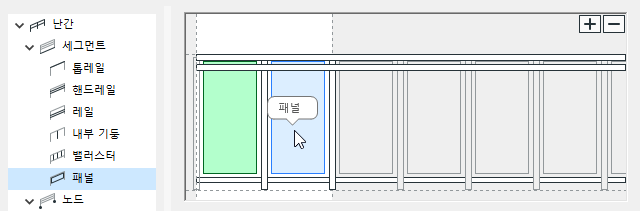
이들 설정을 사용하여 패턴 편집기에서 난간 패널을 추가/제거/정의합니다.
패턴 편집기에 패널 추가하기
패널을 추가하거나 삭제하려면, 패턴 편집기에서 플러스 또는 마이너스 표시를 사용합니다.
패턴 편집기에서 구성요소 추가하기도 참조.
내부 기둥 또는 레일 두 개 사이의 빈 공간에 패널을 추가할 수 있습니다. 다만 해당 필드에 이미 밸러스터가 포함되어 있다면, 패널을 추가할 수 없습니다.
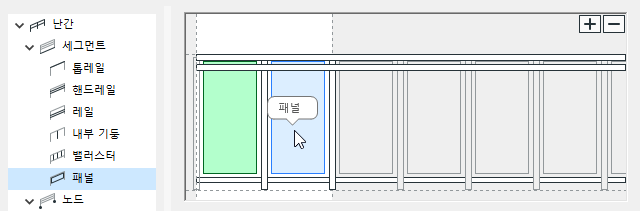
내부 기둥으로 분할된 패널
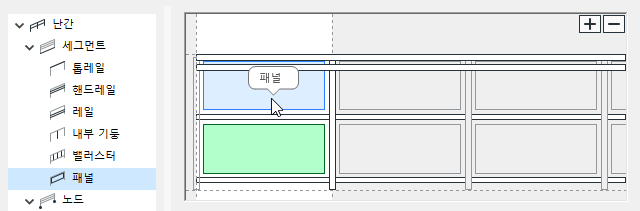
난간으로 분할된 패널
패널 설정

팝업에서 GDL 구성요소를 선택하여 패널이 되게 합니다.
GDL 구성요소에 대한 설정을 정의하려면, 아래의 패널에서 설정을 사용하십시오. 난간 패널 구성요소 설정를 참조하십시오.
사전정의된 내용 외에도, 사용자정의 구성요소를 패널로 저장할 수 있습니다.
자세한 사항은, 계단 및 난간의 사용자정의 하위요소 참조.
•세그먼트 상단/하단에 대해, 또는 레일에 대해 패널의 상단 및 하단 오프셋을 정의할 수 있습니다 (패턴에 이들이 포함된 경우).
주의: 세그먼트 높이는 세그먼트 설정에서 정의됩니다. 세그먼트 높이 및 수직 오프셋를 참조하십시오.
•내부 기둥으로부터 좌측 및 우측 오프셋을 정의합니다.
주의: 오프셋 값이 양이면 패널 크기가 줄어든다는 뜻입니다.

•수평 오프셋: 패널의 외측 오프셋을 정의합니다 (패널이 있는 경우).

패널 2D 심볼 유형
패널 구성요소 설정의 2D 표현 탭 페이지에서 심볼 유형을 선택합니다.
패널 2D 심볼 디스플레이
(보이는 및 숨겨진 난간 파트에 대해) 아래 컨트롤들을 사용하여 패널 구성요소에 대한 2D 디스플레이 환경설정을 설정합니다.

패널의 2D 심볼 보이기/숨기기
기본 설정에서는, 2D 뷰에서 패널 구성요소의 가시성이 문서 > 모델 뷰 > 모델 뷰 옵션에서 정의됩니다.
난간 설정에서 패널 가시성을 사용자정의합니다. (참조: 난간 평면 심볼 구성요소.)
고정철물 보이기
난간 패널 구성요소 설정의 스타일 및 치수 탭 페이지에 있는 고정철물을 클릭하여 유형, 크기, 프로파일, 빌딩 재질, 숫자를 비롯한 설정에 액세스할 수 있습니다.
이들 컨트롤은 사용자가 선택한 고정철물 유형(브래킷, 포인트 고정철물, 또는 채널 고정철물)에 따라 달라집니다.
